Wenden Sie einen Filter erneut an und sortieren Sie ihn oder löschen Sie einen Filter
Nachdem Sie Daten in einem Zellbereich oder einer Tabellenspalte gefiltert oder sortiert haben, können Sie entweder einen Filter erneut anwenden oder einen Sortiervorgang durchführen, um aktuelle Ergebnisse zu erhalten, oder Sie können einen Filter löschen, um alle Daten erneut anzuzeigen.
Hinweis: Beim Sortieren gibt es keine Möglichkeit, die Sortierreihenfolge zu löschen und die vorherige Reihenfolge wiederherzustellen. Vor dem Sortieren können Sie jedoch eine Spalte hinzufügen, die beliebige Werte enthält, um die anfängliche Sortierreihenfolge beizubehalten, z. B. aufsteigende Zahlen. Dann können Sie nach dieser Spalte sortieren, um die ursprüngliche Sortierreihenfolge wiederherzustellen.
Was möchten Sie tun?
Erfahren Sie mehr über das erneute Anwenden eines Filters und Sortierens
Um festzustellen, ob ein Filter angewendet wird, beachten Sie das Symbol in der Spaltenüberschrift:
Ein Dropdown-Pfeil
 bedeutet, dass die Filterung aktiviert ist, aber kein Filter angewendet wird.
bedeutet, dass die Filterung aktiviert ist, aber kein Filter angewendet wird.Tipp: Wenn Sie den Mauszeiger über die Überschrift einer Spalte mit aktivierter, aber nicht angewendeter Filterung bewegen, zeigt ein Bildschirmtipp „(Alle anzeigen)" an.
Eine Filterschaltfläche
 bedeutet, dass ein Filter angewendet wird.
bedeutet, dass ein Filter angewendet wird.Tipp: Wenn Sie den Mauszeiger über die Überschrift einer gefilterten Spalte bewegen, zeigt ein Bildschirmtipp eine Beschreibung des auf diese Spalte angewendeten Filters an, z. B. „Entspricht einer roten Zellenfarbe" oder „Größer als 150".
Wenn Sie einen Filter- oder Sortiervorgang erneut anwenden, werden aus den folgenden Gründen andere Ergebnisse angezeigt:
Daten wurden dem Zellbereich oder der Tabellenspalte hinzugefügt, geändert oder gelöscht.
Der Filter ist ein dynamischer Datums- und Zeitfilter, wie z. B. Today , This Week oder Year to Date .
Von einer Formel zurückgegebene Werte haben sich geändert und das Arbeitsblatt wurde neu berechnet.
Hinweis: Wenn Sie das Dialogfeld „ Suchen " verwenden, um gefilterte Daten zu suchen, werden nur die angezeigten Daten durchsucht; nicht angezeigte Daten werden nicht durchsucht. Um alle Daten zu durchsuchen, löschen Sie alle Filter.
Wenden Sie einen Filter oder eine Sortierung erneut an
Hinweis: Für eine Tabelle werden Filter- und Sortierkriterien mit der Arbeitsmappe gespeichert, sodass Sie sowohl den Filter als auch die Sortierung jedes Mal erneut anwenden können, wenn Sie die Arbeitsmappe öffnen. Für einen Zellbereich werden jedoch nur Filterkriterien mit einer Arbeitsmappe gespeichert, keine Sortierkriterien. Wenn Sie Sortierkriterien speichern möchten, damit Sie beim Öffnen einer Arbeitsmappe regelmäßig eine Sortierung vornehmen können, empfiehlt es sich, eine Tabelle zu verwenden. Dies ist besonders wichtig für mehrspaltige Sortierungen oder für Sortierungen, deren Erstellung viel Zeit in Anspruch nimmt.
Um einen Filter oder eine Sortierung erneut anzuwenden, klicken Sie auf der Registerkarte Start in der Gruppe Bearbeiten auf Sortieren und Filtern und dann auf Erneut anwenden .
Löschen Sie einen Filter für eine Spalte
Um einen Filter für eine Spalte in einem mehrspaltigen Zellbereich oder einer Tabelle zu löschen, klicken Sie auf die Schaltfläche Filter
 auf der Überschrift und klicken Sie dann auf Filter von <Spaltenname> löschen .
auf der Überschrift und klicken Sie dann auf Filter von <Spaltenname> löschen .Hinweis: Wenn derzeit kein Filter angewendet wird, ist dieser Befehl nicht verfügbar.
Alle Filter in einem Arbeitsblatt löschen und alle Zeilen erneut anzeigen
Klicken Sie auf der Registerkarte Start in der Gruppe Bearbeiten auf Sortieren und Filtern und dann auf Löschen .
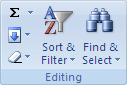
No comments:
Post a Comment